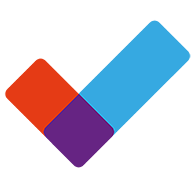Son yıllarda çıkan Xiaomi cihazlarda Arama (çevirici) Rehber ve Mesajlar uygulamaları MIUI'nin kendi uygulamaları yerine Google'ın uygulamaları olarak geliyor. Hatta birçok markanın kendine özel arayüzü olmasına rağmen Arama-Telefon uygulaması markanın kendi uygulaması değil Google'ın uygulaması. Bunun da üreticiler açısından çeşitli sebepleri var.
Xiaomi cihazlarda, Çin, Tayvan, Rusya, Endonezya gibi Rom'larında Mi'nin kendi uygulamaları bulunurken, Global, Türkiye, Avrupa gibi Rom'larda Google uygulamaları bulunuyor. Rom değiştirmek için ise Bootloader kilidini açmak gerekiyor ki o da zor ve uğraştırıcı bir işlem. İkinci bir çözüm olarak da telefonu rootlayıp bu uygulamaları modül olarak yüklüyorlar bu da sadece Mi Arama uygulamasını kullanmak için pek mantıklı değil.
Bu nedenle güzel bir çözüm gördüm ve paylaşmak istedim.
Baştan Uyarımızı Yapalım, Bu başlık bir konudan çok rehber niteliğinde olduğu için biraz uzun ve sadece "meraklısına" ilgilendiren bir başlık. Bu işlemlere geçmeden önce yapacak kişinin minimal adb ve fastboot uygulamasını, rom, adb ve usb hata ayıklama modunu az çok bilmesi gerek. Bu yüzden bazı aşamaları hızlı veya basit atlıyorum.
Öncelikle hazır bulunması açısından telefona uygun android adb driver'larını ve minimal adb and fastboot uygulamasını bilgisayarınıza kurmanız lazım.
Gerkeli olabilecek linkler
ADB Installer (ADB Driver'larını da içerir) https://xiaomitools.com/adb-installer-en/
Minimal ADB & Fastboot https://xiaomitools.com/minimal-adb-and-fastboot/
MTK USB Drivers https://xiaomitools.com/all-mtk-usb-drivers-all-versions/
Qualcomm USB Drivers https://xiaomitools.com/all-qualcomm-drivers-32-64-bit/
Adım 1: AppManager Kurulumu
Kurulum için bilgisayarımızı hazırladığımızı varsayarak telefona geçiyoruz. App Manager uygulamasını kullanacağız.
uygulama açıklama linki (meraklısına): https://github.com/MuntashirAkon/AppManager
Uygulamayı indirmek için link: (f-droid uygulamasını kurmadan sadece apk indirmek için alt kısımda sürümlerin altında apk indir linki var)
https://f-droid.org/packages/io.github.muntashirakon.AppManager/
App Manager uygulamasını da kurduktan sonra bir kez girip çıkıyoruz. Hatta bu aşamada kurulumu da deneyebilirsiniz ama yüksek ihtimalle hata verecek. (İsteyen direkt Adım 5'i deneyebilir)
Adım 2: USB Hata Ayıklama ve ADB İzinleri
Geliştirici Seçenekleri'ni aktif ettikten sonra Görselde işaretlediğim her şeyi yapmamız gerekiyor.
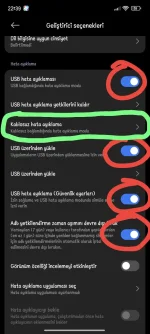
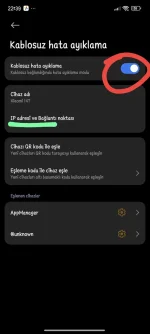
Kırmızı daire içine aldığım seçenekleri aktif ettikten sonra Kablosuz hata ayıklama kısmına gelip orayı da aktif etmemiz gerekiyor.
Adım 3: ADB Port Açma
Merak edenler için uygulama geliştiricisinin kendi açıklaması şu linkte (3.1 başlığı altındaki kısım)
USB Hata Ayıklama ayarlarını hallettikten sonra bir USB kablosu ile telefonu bilgisayara bağlayıp Minimal ADB & Fastboot uygulamasını açıyoruz. " adb devices" yazıyoruz, ilk seferde telefonun ekran kilidini açıp USB hata ayıklama onayı vermemiz gerekecek. "adb devices" yazıp telefondan onay verdikten sonra List of
Eğer buraya kadar her şeyi doğru yaptıysak "List of devices attached" yazısının altında bir kod ve yanında "device" yazıyorsa bir adet aygıt bağlı demektir. Eğer herhangi bir şey çıkmıyor ise, buraya kadar olan kısımda bir sorun var demektir tekrar kontrol etmek gerekir. Muhtemelen driver sıkıntısı veya USB hata ayıklama ayarlarında bir sıkıntı vardır. Eğer görselde yeşil içine aldığım şekilde "adb devices" yazdıktan sonra görüntülenen bir cihaz varsa başarıyla bağlandık demektir.
Daha sonra " adb tcpip 5555" yazarak portumuzu açabiliriz. Kırmızı içine aldığım şekilde bir yazı geliyorsa portumuz başarıyla açılmış demektir. Telefonu USB'den söküp sonraki aşamaya geçebiliriz.
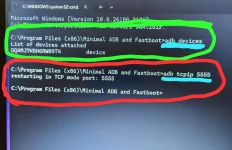
Adım 4: AppManager Uygulamasından Gerekli Ayarları Yapma
App Manager uygulamasını açıp sağ üstteki üç noktaya basarak ayarlar kısmına geliyoruz. İşlem Modu menüsüne gelip TCP üzerinden ADB seçeneğini işaretliyoruz. "Uygula" ya basınca bir süre beklettikten sonra başarılı olarak bağlanması lazım. Eğer olmazsa port açma işlemine terkarden gelip işlemleri tekrarlıyoruz.
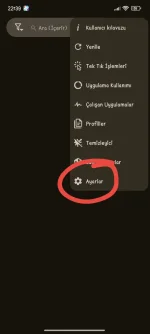

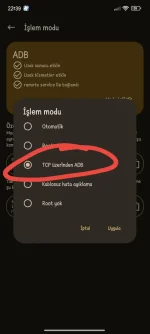
Adım 5: Mi Arama Uygulamasını Kurma
Eğer uygulamamıza ADB erişimi verdiysek sorunsuz olarak kurulması lazım. Uygulama ana ekranına gelerek filtre kısmından "yüklü olmayan uygulamalar" yoksa "kaldırılan uygulamalar" kısımlarını işaretliyoruz. Bu işimizi kolaylaştıracak.

Şu Şekilde 2 adet uygulama olması lazım. Eğer çıkmazsa tüm filtreleri kaldırıp üstteki arama kısmına "com.android.contacts" yazarak Kişiler ve Çevirici uygulamasını, "com.android.incallui" yazarak Telefon uygulamasını bulabilirsiniz. Bunların üstüne sırayla basıp kurmamız gerek. Eğer buraya kadar yaptığımız işlemlerde sorun yoksa uygulamamız kurulacaktır.
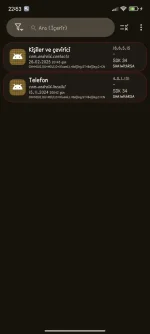
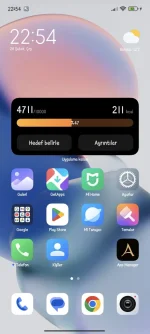
Gördüğümüz gibi altta yeşil ve mavi logolu olarak Mi Arama uygulamaları geldi. Uygulamaya girip gereken izinleri vermemiz gerekiyor. Fakat bu durumda telefonumuza bir arama geldiğinde yine Google Arama uygulamasına gelecektir. Bunu da değiştirmek için Ayarlar > Uygulamalar kısmına gelerek sağ üstteki üç noktaya basıp Diğer Ayarlar > Varsayılan Uygulamalar kısmına gelmemiz gerekiyor. Buradan "Arama" yazan yere gelip Xiaomi'nin uygulamasını varsayılan olarak ayarlamamız gerekiyor.
Çok uzun ve karışık gibi görünse de aslında basit bir işlem. ADB port açıp, App Manager uygulamasına ADB yetkisi vererek zaten telefonda gizli olarak gelen uygulamayı kuruyor ve varsayılan yapıyoruz.
Merak eden, Google yerine Xioami arama uygulamasını kullanmak isteyenlere açıklayıcı bir rehber.
Ben Rootsuz, Bootloader kilidi kapalı, Global ROM'lu Global bir cihazda yani hiç ellenmemiş bir cihazda denedim. HyperOS sürümü 26 Şubat 2025 itibariyle en güncel olan 2.0.3.0 sürümü.
Ek bir bilgi daha vereyim: Uygulamaları kurduktan sonra, eğer uygun güncelleme var ise GetApps üzerinden güncelleme alıyor.
Xiaomi cihazlarda, Çin, Tayvan, Rusya, Endonezya gibi Rom'larında Mi'nin kendi uygulamaları bulunurken, Global, Türkiye, Avrupa gibi Rom'larda Google uygulamaları bulunuyor. Rom değiştirmek için ise Bootloader kilidini açmak gerekiyor ki o da zor ve uğraştırıcı bir işlem. İkinci bir çözüm olarak da telefonu rootlayıp bu uygulamaları modül olarak yüklüyorlar bu da sadece Mi Arama uygulamasını kullanmak için pek mantıklı değil.
Bu nedenle güzel bir çözüm gördüm ve paylaşmak istedim.
Baştan Uyarımızı Yapalım, Bu başlık bir konudan çok rehber niteliğinde olduğu için biraz uzun ve sadece "meraklısına" ilgilendiren bir başlık. Bu işlemlere geçmeden önce yapacak kişinin minimal adb ve fastboot uygulamasını, rom, adb ve usb hata ayıklama modunu az çok bilmesi gerek. Bu yüzden bazı aşamaları hızlı veya basit atlıyorum.
Öncelikle hazır bulunması açısından telefona uygun android adb driver'larını ve minimal adb and fastboot uygulamasını bilgisayarınıza kurmanız lazım.
Gerkeli olabilecek linkler
ADB Installer (ADB Driver'larını da içerir) https://xiaomitools.com/adb-installer-en/
Minimal ADB & Fastboot https://xiaomitools.com/minimal-adb-and-fastboot/
MTK USB Drivers https://xiaomitools.com/all-mtk-usb-drivers-all-versions/
Qualcomm USB Drivers https://xiaomitools.com/all-qualcomm-drivers-32-64-bit/
Adım 1: AppManager Kurulumu
Kurulum için bilgisayarımızı hazırladığımızı varsayarak telefona geçiyoruz. App Manager uygulamasını kullanacağız.
uygulama açıklama linki (meraklısına): https://github.com/MuntashirAkon/AppManager
Uygulamayı indirmek için link: (f-droid uygulamasını kurmadan sadece apk indirmek için alt kısımda sürümlerin altında apk indir linki var)
https://f-droid.org/packages/io.github.muntashirakon.AppManager/
App Manager uygulamasını da kurduktan sonra bir kez girip çıkıyoruz. Hatta bu aşamada kurulumu da deneyebilirsiniz ama yüksek ihtimalle hata verecek. (İsteyen direkt Adım 5'i deneyebilir)
Adım 2: USB Hata Ayıklama ve ADB İzinleri
Geliştirici Seçenekleri'ni aktif ettikten sonra Görselde işaretlediğim her şeyi yapmamız gerekiyor.
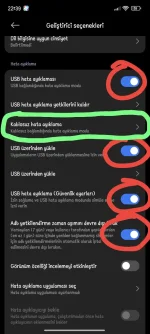
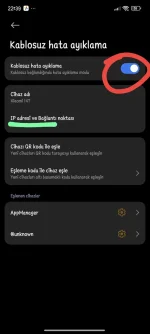
Kırmızı daire içine aldığım seçenekleri aktif ettikten sonra Kablosuz hata ayıklama kısmına gelip orayı da aktif etmemiz gerekiyor.
Adım 3: ADB Port Açma
Merak edenler için uygulama geliştiricisinin kendi açıklaması şu linkte (3.1 başlığı altındaki kısım)
USB Hata Ayıklama ayarlarını hallettikten sonra bir USB kablosu ile telefonu bilgisayara bağlayıp Minimal ADB & Fastboot uygulamasını açıyoruz. " adb devices" yazıyoruz, ilk seferde telefonun ekran kilidini açıp USB hata ayıklama onayı vermemiz gerekecek. "adb devices" yazıp telefondan onay verdikten sonra List of
Eğer buraya kadar her şeyi doğru yaptıysak "List of devices attached" yazısının altında bir kod ve yanında "device" yazıyorsa bir adet aygıt bağlı demektir. Eğer herhangi bir şey çıkmıyor ise, buraya kadar olan kısımda bir sorun var demektir tekrar kontrol etmek gerekir. Muhtemelen driver sıkıntısı veya USB hata ayıklama ayarlarında bir sıkıntı vardır. Eğer görselde yeşil içine aldığım şekilde "adb devices" yazdıktan sonra görüntülenen bir cihaz varsa başarıyla bağlandık demektir.
Daha sonra " adb tcpip 5555" yazarak portumuzu açabiliriz. Kırmızı içine aldığım şekilde bir yazı geliyorsa portumuz başarıyla açılmış demektir. Telefonu USB'den söküp sonraki aşamaya geçebiliriz.
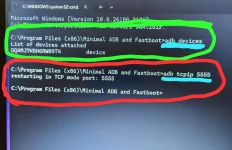
Adım 4: AppManager Uygulamasından Gerekli Ayarları Yapma
App Manager uygulamasını açıp sağ üstteki üç noktaya basarak ayarlar kısmına geliyoruz. İşlem Modu menüsüne gelip TCP üzerinden ADB seçeneğini işaretliyoruz. "Uygula" ya basınca bir süre beklettikten sonra başarılı olarak bağlanması lazım. Eğer olmazsa port açma işlemine terkarden gelip işlemleri tekrarlıyoruz.
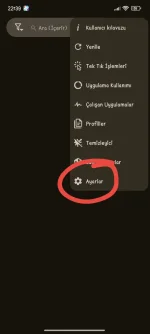

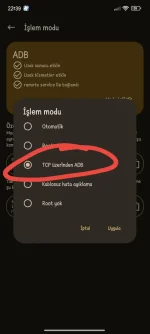
Adım 5: Mi Arama Uygulamasını Kurma
Eğer uygulamamıza ADB erişimi verdiysek sorunsuz olarak kurulması lazım. Uygulama ana ekranına gelerek filtre kısmından "yüklü olmayan uygulamalar" yoksa "kaldırılan uygulamalar" kısımlarını işaretliyoruz. Bu işimizi kolaylaştıracak.

Şu Şekilde 2 adet uygulama olması lazım. Eğer çıkmazsa tüm filtreleri kaldırıp üstteki arama kısmına "com.android.contacts" yazarak Kişiler ve Çevirici uygulamasını, "com.android.incallui" yazarak Telefon uygulamasını bulabilirsiniz. Bunların üstüne sırayla basıp kurmamız gerek. Eğer buraya kadar yaptığımız işlemlerde sorun yoksa uygulamamız kurulacaktır.
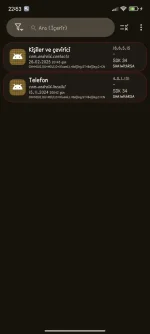
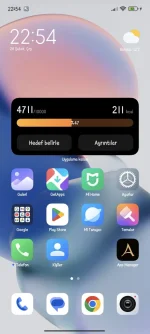
Gördüğümüz gibi altta yeşil ve mavi logolu olarak Mi Arama uygulamaları geldi. Uygulamaya girip gereken izinleri vermemiz gerekiyor. Fakat bu durumda telefonumuza bir arama geldiğinde yine Google Arama uygulamasına gelecektir. Bunu da değiştirmek için Ayarlar > Uygulamalar kısmına gelerek sağ üstteki üç noktaya basıp Diğer Ayarlar > Varsayılan Uygulamalar kısmına gelmemiz gerekiyor. Buradan "Arama" yazan yere gelip Xiaomi'nin uygulamasını varsayılan olarak ayarlamamız gerekiyor.
Çok uzun ve karışık gibi görünse de aslında basit bir işlem. ADB port açıp, App Manager uygulamasına ADB yetkisi vererek zaten telefonda gizli olarak gelen uygulamayı kuruyor ve varsayılan yapıyoruz.
Merak eden, Google yerine Xioami arama uygulamasını kullanmak isteyenlere açıklayıcı bir rehber.
Ben Rootsuz, Bootloader kilidi kapalı, Global ROM'lu Global bir cihazda yani hiç ellenmemiş bir cihazda denedim. HyperOS sürümü 26 Şubat 2025 itibariyle en güncel olan 2.0.3.0 sürümü.
Ek bir bilgi daha vereyim: Uygulamaları kurduktan sonra, eğer uygun güncelleme var ise GetApps üzerinden güncelleme alıyor.
Son düzenleme: